Kuinka yhdistää Xiaomi Mi TV -keppi, määritä ja käytä etuliitettä?

- 1426
- 14
- Tyler Kozey
Kuinka yhdistää Xiaomi Mi TV -keppi, määritä ja käytä etuliitettä?
Yhdistä Xiaomi Mi TV Stick TV: hen, Monitor tai Projektori on hyvin yksinkertainen. On myös joitain ongelmia virittämisessä. Mutta päätin näyttää yksityiskohtaisesti koko prosessin uuden yhdistämis- ja asettamisprosessin (joka on vain kaupasta tai asetusten nollaamisen jälkeen) Smart TV -sarja -astialaatikko Xiaomista. Periaatteessa MIT Stikin virittäminen ei eroa Android TV: n muista etuliitteistä. Esimerkiksi Xiaomi Mi Box S -asetusprosessi ei ole erilainen. Mutta päätin kirjoittaa erillisen ohjeen tälle mallille. Lisäksi siellä on joitain vivahteita.
Tarvitsemme vain MI -TV -tikku -etuliitteen, kaksi AAA -akkua kaukosäätimeen ja TV: hen, projektori tai näyttö HDMI -sisäänkäynnillä. Jos sinulla on hyvin vanha televisio ja siinä ei ole HDMI: tä, tarvitset videomuunnin (sitten artikkelissa kerron sinulle lisää siitä).
Yhteys televisioon, tarkkailuun tai projektoriin
Ensinnäkin, sinun on kytkettävä MI -TV -sauva HDMI -sisäänkäynnille televisioon. On suositeltavaa sammuttaa televisiovoima ennen näitä. Etuliitteen vieressä sinun on liitettävä virta. Kytke USB-Microusb-kaapeli siihen. Voit käyttää etuliitettä joko television USB -portista tai virtalähteestä. Jos televisiossasi on USB -portti, voit kytkeä virtajohdon siihen.

Jos yhdistät virran USB -televisiosta, huomaa, että portin on annettava nykyinen 1a (katso, ehkä nämä tiedot on osoitettu lähellä porttia, kiintolevy voidaan myös kirjoittaa sinne).
On televisioita, USB -portteja, joille ne antavat 0.5a. Jos television kytkemisen jälkeen MI -TV -tikun merkkivalo ei palaa eikä se toimi (merkkivalo ei palaa valokuvassani, koska televisio on sammutettu), kytke sitten virta poistoaukosta (läpi sovitin, joka tulee sen mukana).

Jos kaikki televisiosi HDMI -tulot sijaitsevat siten, että et voi kytkeä MI -TV -ruutua suoraan, käytä sitten HDMI: n jatkojohtoa. Etuliitteeni kanssa hän oli mukana. Tiedän, että on kopioita (todennäköisimmin ensimmäisistä osapuolista. Yhdistin etuliitteen suoraan LG: hen ja Philips TV: hen ja Philipsin. Mutta se riippuu tietyistä malleista. Tätä yhteys sovittimen kautta näyttää:

Kytke yhteyden jälkeen televisio päälle. Jos näytön etuliitteestä ei ole kuvaa, kirjoitus "ei ole signaalia" tai jotain tällaista (vaikka etuliite on valkoinen indikaattori), todennäköisesti televisiossa sinun on valittava HDMI -syöttö jonka MIL on kytketty saapuvan signaalityylin lähteenä.
Useimmiten pääsyä valikkoon television kaukosäätimen valitsemiseksi on erillinen painike. Se on yleensä allekirjoitettu Lähteet tai Syöttö. Napsauta sitä ja valitse HDMI -tulo, johon liitämme etuliitteen (ne ovat numeroilla).

Signaalilähteen valinnan jälkeen ilmestyy kuva etuliitteestä. Ensin Android -TV ladataan, ja sitten päähuomautuu näkyy. Mutta koska etuliitteemme ei todennäköisesti ole vielä viritetty, hän pyytää meitä yhdistämään kaukosäädin ja ensimmäinen asetusprosessi alkaa. Tästä tarkemmin artikkelissa.
Kuinka yhdistää MI -TV Stick vanhan televisioon ilman HDMI: tä?
Voit muodostaa yhteyden, mutta tätä varten tarvitset erillisen laitteen. Videosignaalin muunnin, joka muuntaa HDMI: n kautta vastaanotetun signaalin AV: ksi (Tulip). AV: n sisäänkäynti on jopa vanhimmassa televisiossa. Jotain tällaista (MI -laatikon esimerkissä):
En tarkistanut, koska en ole vielä hankkinut tällaista videomuutosta. Mutta Internet -tietojen perusteella kaikki toimii hyvin jopa hyvin vanhoissa Kinescopa -televisioissa. Samanaikaisesti Android TV -järjestelmä näyttää hyvältä sellaisilla näytöillä. Kaikki on optimoitu (kolmannen osapuolen sovelluksissa voi olla vivahteita).
Xiaomi Mi TV -keitin asettaminen
Ensimmäinen askel on sitoa kaukosäädin. Älä unohda lisätä akkuja kaukosäätimeen!
TV -näytöllä näkyy yksityiskohtainen ohje, jossa se näyttää kuinka kaukosäätimen sitominen. Sinun on napsautettava keskusohjainta -painiketta. Jos tämä ei toimi, järjestelmä pyytää sinua painamaan painiketta samanaikaisesti pisteillä ja ympärillä.
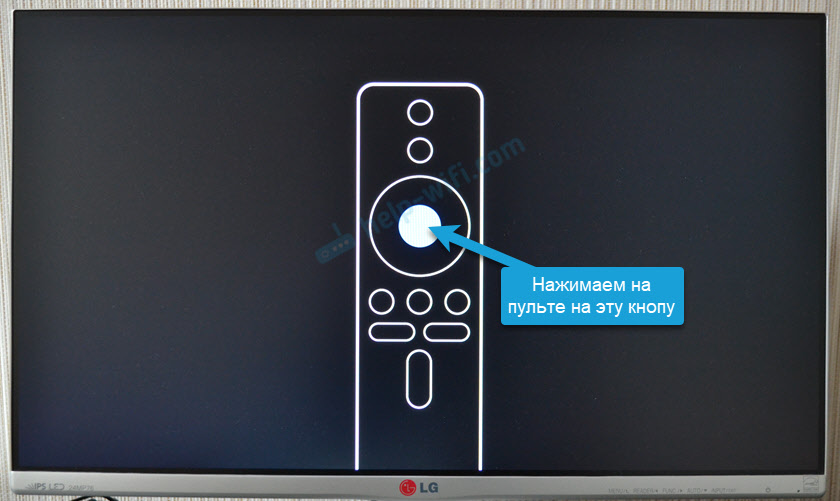
Kauko -ohjaimen kytkemisen jälkeen sinun on valittava kieli.
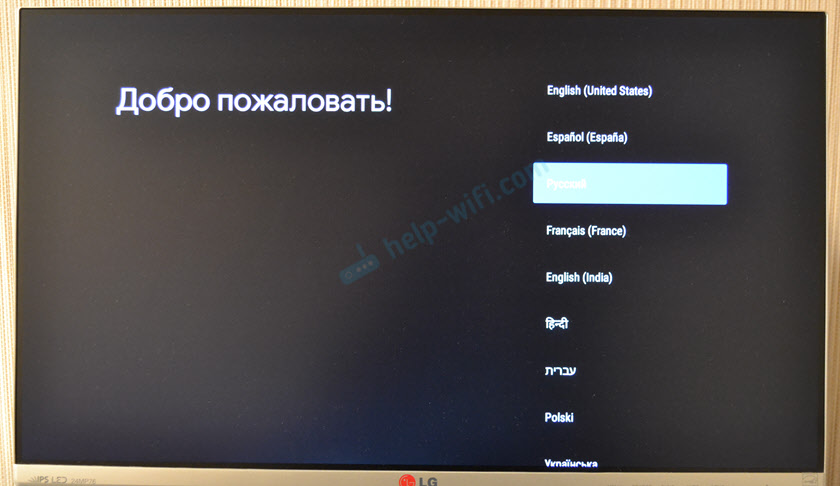
Valitse seuraavaksi alue.
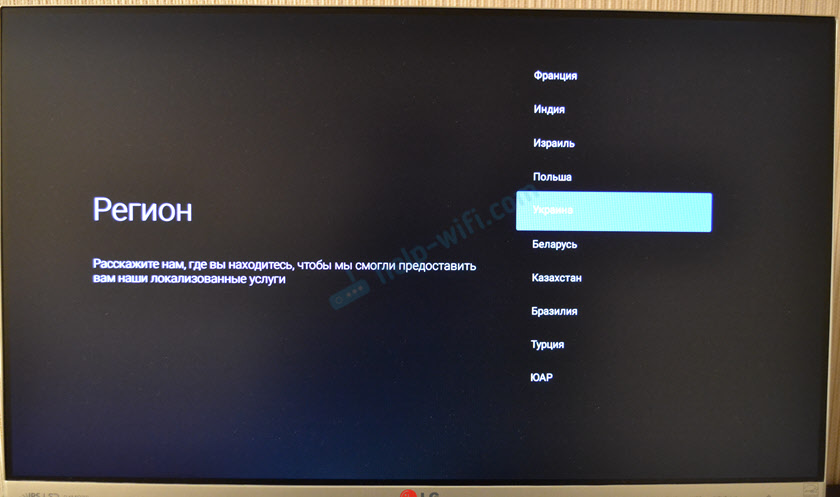
Järjestelmä tarjoaa meille etuliitteen puhelimen avulla. Voit joko sopia tai kaipaa.
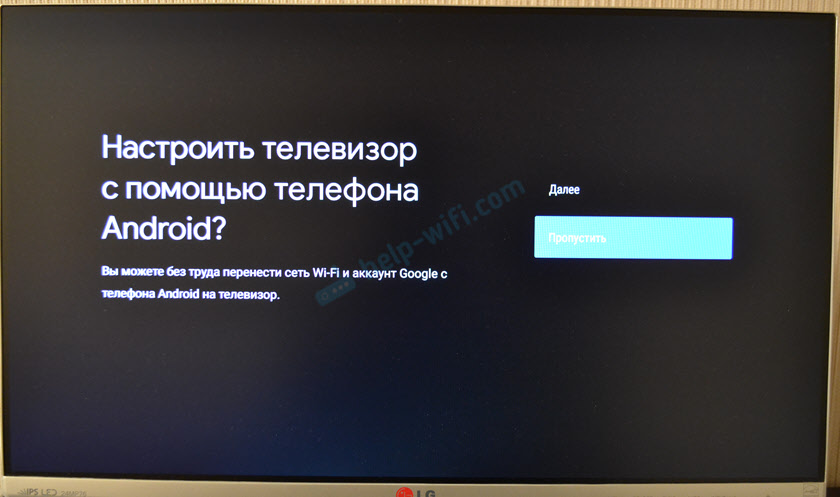
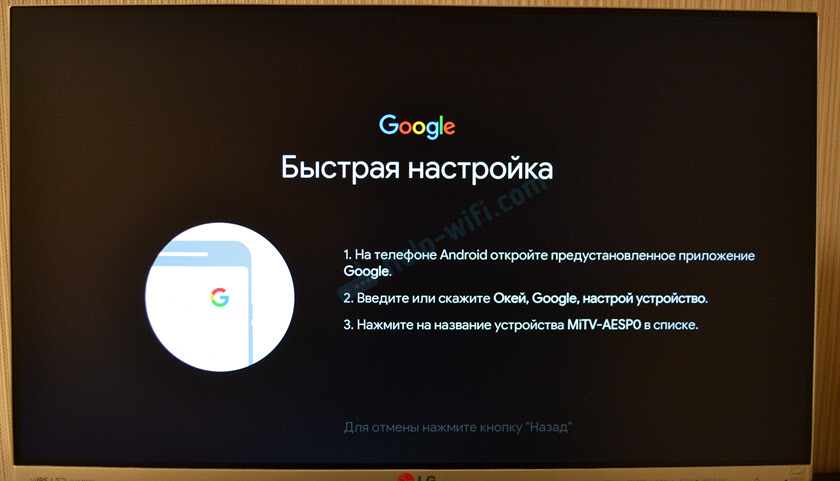
Jos ohitat asetuksen puhelimen avulla, niin seuraavassa vaiheessa sinun on kytkettävä Xiaomi Mi TV -keppi Wi-Fi-verkkoon. Valitse verkosto luettelosta.
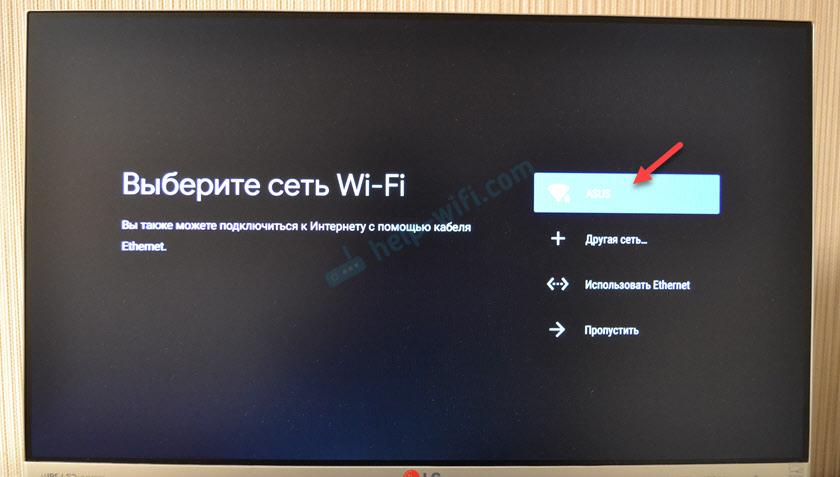
Kirjoita salasana yhteyden muodostamiseksi verkkoosi.

Sitten meidät kutsutaan antamaan Google -tilitili. Ja suosittelen tätä voimakkaasti tekemään sen. Voida käyttää kaikkia toimintoja. YouTube -tili syötetään automaattisesti. Voit myös asentaa sovelluksia pelimarkkinoilta. Periaatteessa tämä vaihe voidaan ohittaa ja siirtyä Google -tilillesi myöhemmin asetuksissa, mutta suosittelen sen tekemistä heti.
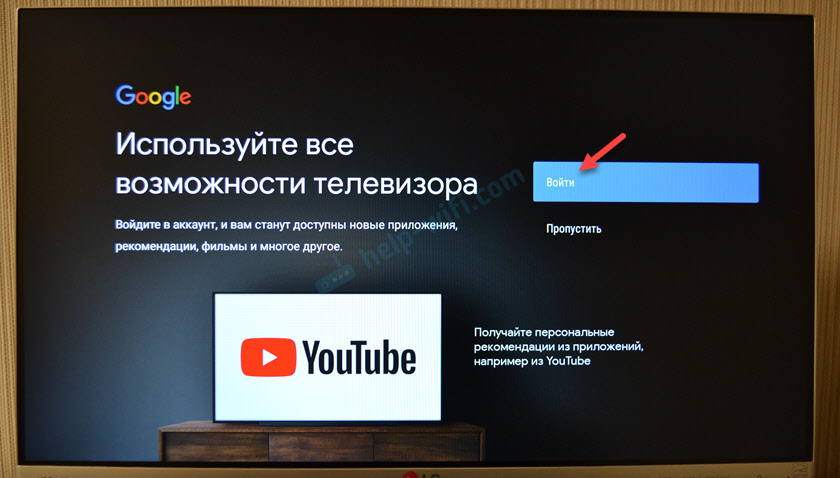
Voit suorittaa sisäänkäynnin puhelimen tai tietokoneen avulla (siirrä toisesta laitteesta, joka on kytketty samaan Wi-Fi-verkkoon linkin avulla ja kirjoita koodi) tai käyttää kaukosäädintä (kirjoita post ja salasana manuaalisesti).
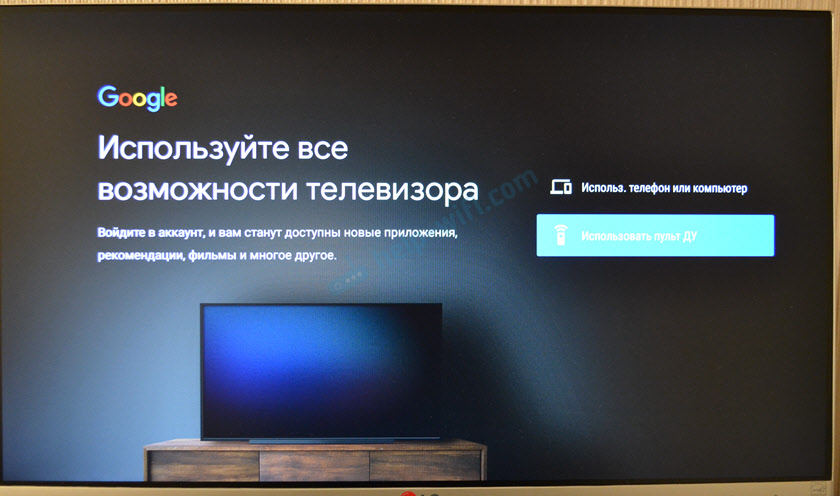
Käytän toista vaihtoehtoa. Kirjoita ensin postimme tai puhelinnumero, johon tili on rekisteröity.

Seuraavaksi kirjoita salasana (ei ottanut valokuvaa). Saatat joutua myös vahvistamaan sisäänkäynnin puhelimen avulla. Jos kaikki esittelet sen oikein, kirjoitat tilisi.
Hyväksymme käyttöolosuhteet.

Salli tai kieltäytyy pääsy geodaaniin.
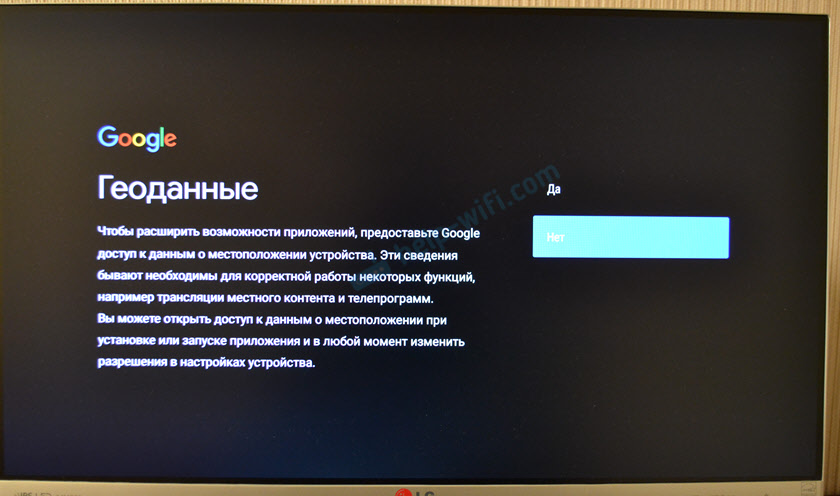
Annamme tai kieltämme etuliitteen lähettää diagnoositiedot Googlelle.
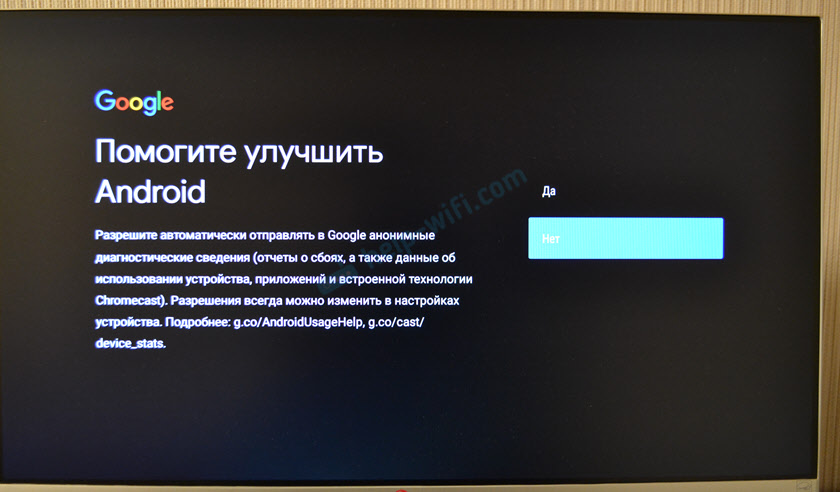
Seuraava vaihe on asentaa lisäsovelluksia. Järjestelmä tarjoaa sinulle asentaa useita sovelluksia. Jos et kieltäydy (älä poista valintamerkkejä), ne asennetaan automaattisesti taustaan. Suosittelen näiden sovellusten asennuksen peruuttamista (muuten etuliite jarruttaa kokoonpanon jälkeen niiden asennuksen takia). Voit asentaa kaikki tarvittavat sovellukset itsenäisesti markkinoilta.

Olemme perehtyneet etuliitteen Xiaomi Mi -TV -tikkujen ominaisuuksiin.
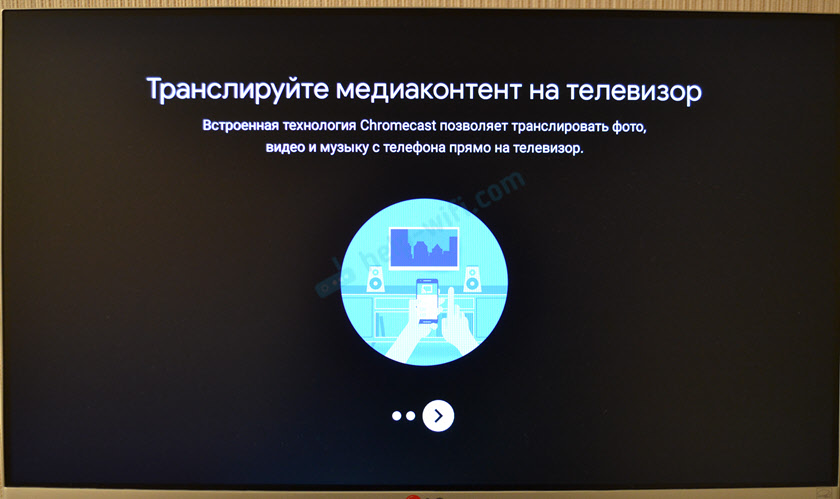
Hyväksymme Xiaomin käyttöolosuhteet.

Kaikki, asetus on valmis! Pääsuule tulee näkyviin.

Voit käyttää kaikkia Android -TV -toimintoja.
Kuinka käyttää etuliitteen MI TV -keppiä?
Eri toimintojen ja ominaisuuksien katsaus. Lisäasetukset. Mielestäni tämä osa on hyödyllisempi aloittelijoille, jotka eivät ole koskaan käyttäneet etuliitteitä Android -TV: ssä.
Terve: Voit hallita etuliitteen MI -TV -keppiä, voit käyttää älypuhelinta. Voit määrittää nämä ohjeet.Sovellukset
Oletuksena YouTube, Netflix, Prime Video ja muut sovellukset on jo asennettu. Voit avata saman YouTuben ja katsella heti videota.
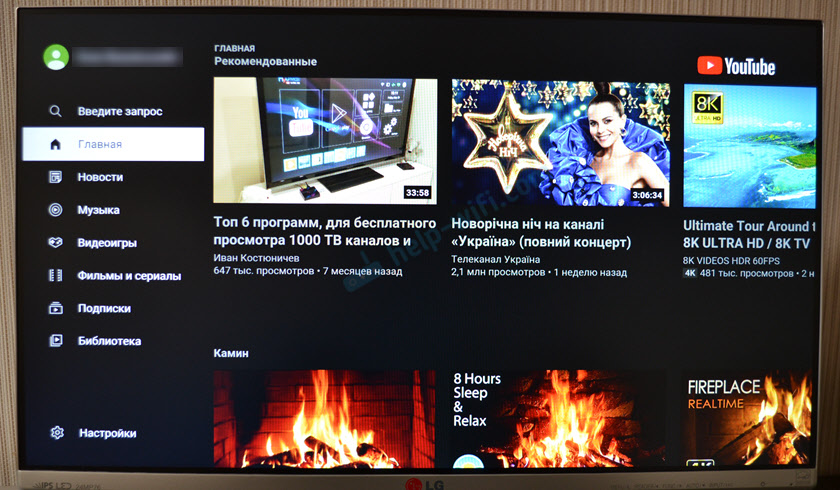
Netflixin tapauksessa - tarvitset rekisteröinnin ja tilauksen suunnittelun (30 päivää ilmaiseksi). Näytelmästä voit asentaa melkein minkä tahansa online -elokuvateatterin (Megogo, IVI, Amediaekeka, Start jne. D.) ja katso elokuvia, TV -ohjelmia, sarjakuvia ja jopa TV -kanavia Internetin kautta. Mutta kaikki nämä palvelut toimivat maksetulla tilauksella.
Voit avata luettelon kaikista asennetuista sovelluksista ja peleistä napsauttamalla -painiketta, jossa on kaukosäätimen pisteitä.

On leikkimarkkinoita, joilla voit asentaa tarvittavat sovellukset. Voit myös asentaa kolmannen osapuolen sovellukset APK -tiedoston kautta. Olen jo laatinut erillisen ohjeen tästä aiheesta: sovellusten asentaminen Xiaomi Mi TV -keppiin APK -tiedoston kautta tai Play Marketi. Torrservin, Wink-, HD VideoBox -sovellukset ilmaiseksi (tai melkein ilmaiseksi) elokuvien, sarjojen ja TV -kanavien katselusta on asennettava APK -tiedoston kautta.
Tarvittaessa voit asentaa selaimen sivustojen katselemiseen. Tässä on ohje: Kuinka asentaa selain Xiaomi Mi Box S: lle tai muuhun Android TV -etuliitteeseen.
Osa asetuksilla
Siirtyäksesi asetuksiin MIT STYK: hen, valitsemalla kuudenmuotoisen painikkeen.

On seuraavia osia:
- Verkko ja Internet. Voit muodostaa yhteyden Wi-Fi-verkkoon, poistaa verkon, sammuttaa Wi-Fi.
- Tilit ja sisäänkäynnit. Tilin hallinta.
- Sovellukset. Voit nähdä asennetut sovellukset, sulkea ne, asettaa, poistaa ne.
- Laitteen asetukset. Xiaomi Mi TV Stick -levyn laajennetut asetukset. Harkitsemme niitä yksityiskohtaisemmin.
- Uuemut ja tarvikkeet. Connection Bluetooth -laitteet. Voit esimerkiksi kytkeä hiiren tai Bluetooth -kuulokkeet. Yhdistetty kaukosäädin näkyy siellä. Ohjeet, jotka voivat olla hyödyllisiä: Kuinka yhdistää Bluetooth -laite Xiaomi Mi Box S: hen, TV -sauvaan tai muuhun Android TV -haasteaineen.
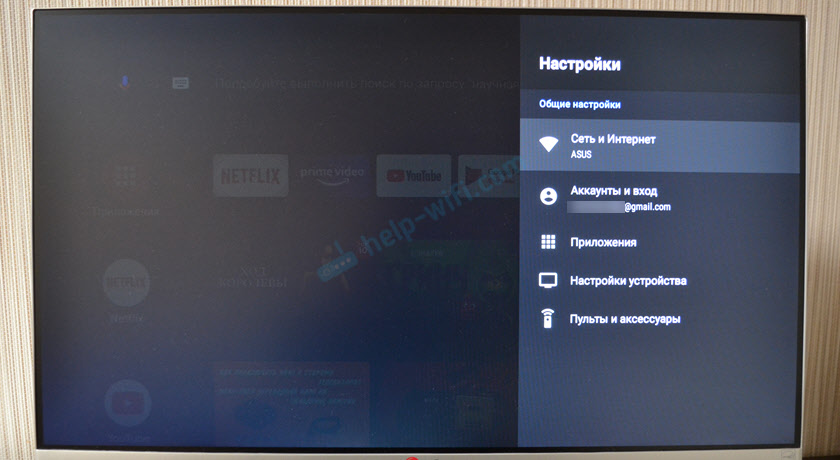
Seuraavat parametrit ovat osassa "Laitteen asetukset":
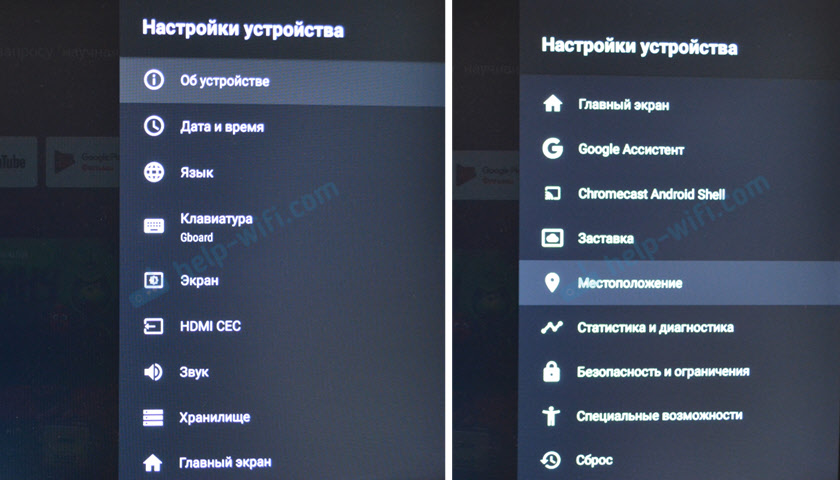
Henkilökohtaisesti en asettanut siellä mitään siellä. Voit vain osiossa "Laitteessa" muuttaa laitteen nimeä ". Nimi, joka näytetään muissa laitteissa, kun sisältöä lähetetään Chromecastin kautta. Voit yrittää ottaa CEC -toiminnon käyttöön "HDMI CEC" -osiossa siten, että etuliite ja televisio on mahdollista hallita yhdellä kaukosäätimellä. Edellyttäen, että televisiosi tukee tätä toimintoa.
Kytkentä, sammutus ja näytönsäästäjä
Suosittelen, että konsolin sammuttaminen kaukosäätimestä. Sitten se menee lepotilaan ja seuraavassa käynnistyksessä ladataan melkein heti. Jos sammutat kokonaan, sammuta virta, niin kuorma kestää noin minuutin.
Jos MI -TV -tikku kytketään päälle, mutta sitä ei käytetä, niin 15 minuutin kuluttua (asetuksissa voidaan muuttaa aikaa), näytölle ilmestyy kaunis näytönsäästäjä. Kuva muuttuu määräajoin.

Pakeaktiivisuuden aika ja aika, jonka läpi etuliite itsessään siirtyy lepotilaan.

Näytönsäästäjän (kuva) sijasta voit valita "unen" (siirtyminen lepotilaan) tai "väri" (kirkas animaatio).
Päähaku
Aktivoidaksesi MIT -pihvin äänihaun, sinun on napsautettava kaukosäätimen erityistä painiketta tai valittava Android TV -rajapinnan äänihakupainike.

Sanoa. Sitten hakutulokset näkyvät. Pyynnöstä riippuen YouTube -haun ja muiden sovellusten tulokset ilmestyvät. Jos mahdollista, Google ilmaisee vastauksen kysymykseesi.
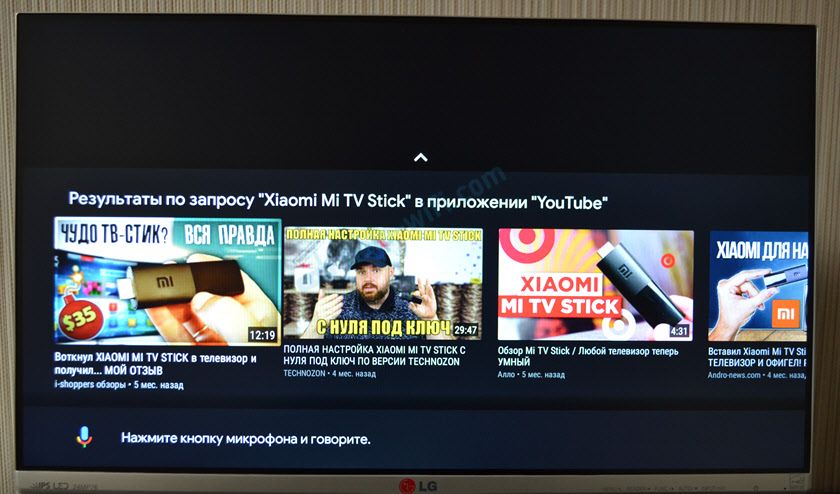
Äänihaku toimii hyvin. Mutta hän ei voinut ymmärtää ilmausta "auta Fay-fei" 🙂
Päähenkilöt (kanavat, suositukset, suosikit)
Eri tiedot voidaan näyttää pääruudulla. Nämä ovat sisältösuosituksia eri sovelluksista, valituista ja jopa mainoskanavista (suositellut sovellukset). Jos haluat lisätä tai poistaa kanavat pääruudulta, sinun on vieritettävä alas ja valittava "Kanavat".

Siellä voimme kieltää tai antaa erilaisille sovelluksille mahdollisuuden näyttää suosituksiamme ja muita tietotietojamme pääruudulla. Sammutin kaiken, jätin vain YouTube.

Voit myös siirtyä "suosikki" -kanavan asetuksiin. Siellä voit joko sammuttaa tämän kanavan kokonaan tai valita sovelluksia, joiden sallitaan näyttää suosiokanavan ohjelmat.
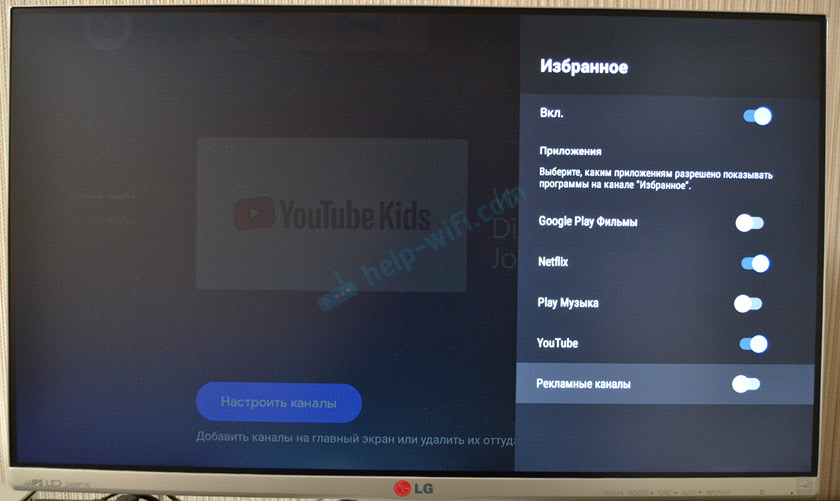
Nämä asetukset auttavat purkamaan päähenkilöä hieman. Varsinkin sen jälkeen, kun olet asentanut lisäsovelluksia, jotka haluavat näyttää siellä erilaisia tietoja.
Löydät lisätietoja tämän sivun Xiaomi Mi TV -tikasta: Xiaomi MI TV STICK: Arvostelu, arvostelut, vastaukset kysymyksiin, vertailu MI -ruutuun, ongelmien ratkaiseminen.
Jätä kysymyksesi kommentteihin ja jaa hyödyllistä tietoa ja neuvoja. Toivottaen!
- « Näytön päällekkäisyys tietokoneella televisiossa Ethernetissä
- Kun kannettava tietokone ei ole sammuttanut/unessa, ei näe WiFi -tukiasemaa »

